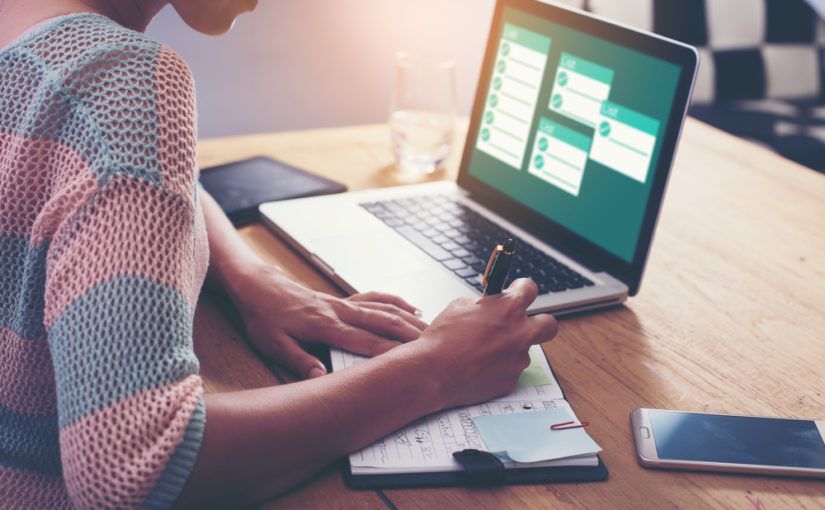Pasos para hacer listas desplegables en Excel
Como venimos diciendo en anteriores entradas del portal, Excel tiene muchísimas funcionalidades ideadas para facilitar nuestro trabajo y agilizar el tratamiento de datos con la herramienta. Algunas de ellas son un gran desconocido para los usuarios y es posible que para ti también, pero estamos seguros que si las empiezas a utilizar conseguirás ser mucho más eficiente al ejecutar datos. Entre estas herramientas se encuentran las listas desplegables de datos, vamos a repasar para qué sirven y cómo podemos insertarlas en la hoja de cálculo.
¿Qué son las listas desplegables en Excel?
Se trata de una opción muy interesante para introducir datos en Excel, permiten tanto la inserción de datos, como el control de los mismos. Los datos que se introducirán en las celdas solo serán aquellos que se encuentran en la lista desplegable, evitando escribir incorrectamente algún dato. Además la fórmula para introducir datos es muy sencilla, seleccionamos la pestaña desplegable de la lista y hacemos clic sobre el dato que nos interesa. ¡Así de fácil!
Pero, ¿cómo se introducen los valores que tendrán la lista de Excel? ¡Muy sencillo!
¿Cómo se crea una lista desplegable en Excel?
Lo primero que tenemos que hacer para crear una lista desplegable en nuestra hoja de cálculo es insertar una tabla en la hoja de cálculo. A partir de la tabla de Excel es mucho más sencillo trabajar, por eso siempre se recomienda crear tablas de Excel en vez de utilizar rangos de celdas. El principal motivo es porque los datos están relacionados entre sí y existe una fila de encabezado que organiza la información.
Una vez tenemos la tabla de Excel creada llega el turno de completarla, y para eso, solo tenemos que crear la lista desplegable. El siguiente paso será acudir a la cinta de opciones de Excel y seleccionar la pestaña de Datos, encontrar el botón de Validación de datos y seleccionarlo. Aparecerá ante nosotros un cuadro de diálogo, en la pestaña de configuración que se abre por defecto introduciremos los siguientes datos.
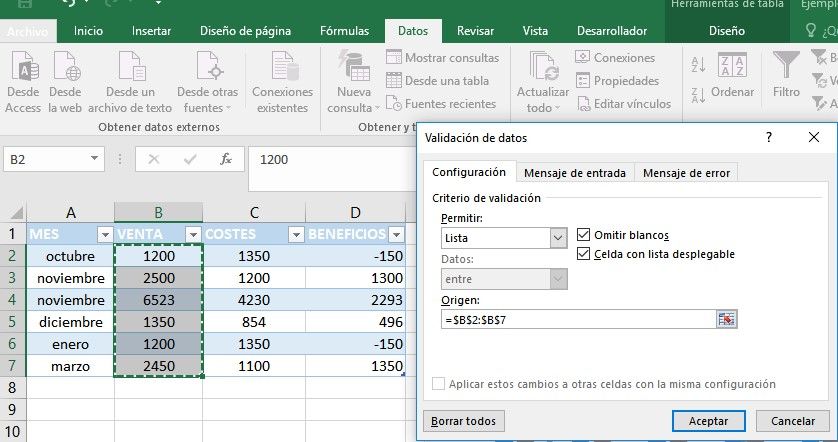 Permitir: Lista
Permitir: Lista- Origen: Seleccionamos el rango de celdas que queremos que componga la lista de datos
- Omitir blancos: Si no queremos incluir como valor la celda blanca seleccionamos esta opción
- Celda con lista desplegable: Dejamos seleccionada esta indicación
Al seguir estos pasos ya tendremos creada la lista desplegable que deseamos. Pero aún podemos crear mensajes de entrada y de error, el primero se utilizan para informar sobre el funcionamiento de la propia lista desplegable, el segundo para avisar de un mal uso de la lista.
El mensaje de entrada puede utilizarse para mostrar un mensaje concreto cuando se selecciona una celda, esta funcionalidad es muy útil cuando creamos hojas o plantillas de Excel que van a utilizar otras personas. Así sabrán el funcionamiento que tiene la lista desplegable. Además podemos complementarlo con el mensaje de error, se utiliza principalmente para advertir al usuario que los datos intenta introducir no son válidos. Se puede personalizar el estilo del mensaje, cambiando el icono de información (i en azul) o de advertencia (x en rojo) en función del estilo del propio mensaje.
Tras realizar todos estos pasos tendremos operativa nuestra lista desplegable de datos, nos permitirá introducir la información rápidamente y sin errores. Y si en el futuro es necesario modificar la lista desplegable de Excel es muy sencillo. Se hace exactamente igual que cuando cambiamos el tamaño de la tabla de Excel. Por eso solo tenemos que ubicarnos en la última celda de la columna de la tabla y escribir un nuevo dato, este aparecerá como opción de la lista desplegable de Excel.